4年ぶりに自作PCを組みました。自宅運用では5号機となりました。マザーボードのチップセットはH97で、CPUは廉価なPentiumです。
2015/03/24
そろそろ息子が自分専用PCを持つべき時期になったので、PCを調達することにしました。
少なくとも5年は使用に耐えられることが前提条件でした。
メーカー製のPCやパソコンショップ自社オリジナルなものなど、選択肢はいろいろありました。必ずしも自作PCが経済的でない場合もあります。
今回はかなり迷いましたが、コストパフォーマンスな理由で最終的にはやはり自作PCとなりました。
目次
念のためOSについてのサポート情報を確認して入手
注意しなければならないのは、マイクロソフトの各OSサポート期間終了に合わせて、そこで動作するアプリケーションもサポートを終了するケースが多い、と言うところです。
特に、各ウィルス対策ソフトやセキュリティソフトなどがサポート対象外になるケースが多く、この点はかなり深刻です。
マイクロソフトのサポート期間は2015年3月11日現在で
- XP—–2014年4月8日(終了)
- Vista—-2017月4月11日
- 7——2020年1月14日
- 8——2023年1月10日
となっています。
このサポート期間については、追加延長されることがあるかもしれません(XPがそうでしたね)。
OSの購入については、いつのまにかDSP版が出ていて、OME版と違いHDDなどをワザワザ購入しなくても単独で購入できるようになっていました。さらにこの影響で価格が下がっているフシがあります。
いろいろ悩みましたが、
OSはタッチパネルを使わない前提なので、操作性の面や運用される過去ソフトの互換性の面からWindows7Pro(64ビット)としました。2020年までは大丈夫ですね。
Windows7Pro(64ビット)はネット上で10,000円で入手しました。価格は随時変動しているようです。
WindowsのOSのDSP版が購入できることは喜ばしいことです。ただし、海賊版も出回っているフシがあるのでレビューなど実績その他を確認して信用のあるところから購入することが賢明ですね。
AmazonでもAmazon社自身も出品されているようです。
Microsoft Windows7 Professional 64bit Service Pack 1 日本語 DSP版 DVD LCP 【紙パッケージ版】
CPUと対応マザーボードとメモリを状況確認して入手
CPUは無難なところでインテル系としました(私自身の使用マシンはADM系でlinux系OSですけどね:笑)。
CPUはネット上の情報から、普通に運用する分にはCoreiでなくてもPentiumで十分な感じがうかがえました。そういうわけで、CPUはPentiumのそこそこのもの(3.2GHZ以上)と想定しました。価格はCoreiの最低ラインのCorei3の約半値。これでも、2コアですからね。
地元のPCパーツショップで6,000円でPentiumのG3258(3.2GHZ)を購入しました。インテルの記念モデルのCPUで、元々低価格でOC(オーバークロック)ができるという事で、発売前から注目されていた製品だったようです。Amazonのレビューでもオーバークロックの実績を記述している記事がいくつか見あたりました。みなさん4Ghz以上で動作させてるようですね。ネット上では価格が少し高騰しているようです。
G3258(Anniversary Edition 3.20GHz) LGA1150
2015年3月現在で、最新インテル系CPUのソケット形状はLGA1150が主流です。
これらは第4世代CPUといわれていますが、同じ第4世代でも新シリーズのHaswell Refresh版となっています。
Haswell Refresh版とは簡単に解説すると、同じクロック数のCPUがグラフィック、計算処理能力、省電力などの部分がアップしたものと捉えていいと思います。そのためには、これにあった足回り(マザーボード、メモリ、HDDなどのデバイス)が必要になります。
対応マザーボードは2015年3月現在で、チップセットが80番台(Z87、H87、Q87、Z85、H85、B85など)と90番台(Z97、H97)があります。ただし、80番台のチップセットのマザーボードはHaswell Refreshの能力を享受するためには、BIOSのアップデートをしなければならない場合があるようです。
マザーボードはソケットの形状だけ見れば70番台のチップセットもありますが、世代が古いので除外しました。
なお、頭のアルファベットがZのタイプは標準でオーバークロックが可能なようです。ただし、メーカーによってはHタイプでもオーバークロック可能な場合もあります。
最終的にはマザーボードは地元のPCパーツショップで6,000円でゲットしました。Amazonより安価かと思います。念のため相性保証金10%(600円)を支払い、他社部品との組み合わせに備えました。
GA-H97-HD3というギガバイト社のH97タイプの標準的なボードです。
今話題の「M.2」スロットはありませんが、ディプレイポートがHDMI、DVI-D、D-subと3つのポートがついています。ストレージポートは全て、SATA 6Gb/sで、6ポートもついていて、RAID10まで対応しています。ちょっとしたサーバーマシンが組み立てられそうですね(笑)。
この付属ソフトにはEasyTuneというツールが同梱されていて手軽にオーバークロック出来るようになっています。今やオーバークロックは一般的になっているかも知れないですね。
GIGABYTE マザーボード intel H97 LGA1150 ATX スタンダードシリーズ GA-H97-HD3
メモリはAmazonで購入しました。購入価格は8240円(送料込)でした。地元のPCパーツショップでは軒並み1万円超えでした。メモリの価格は日々変動している感があります。
ヒートシンク対応処理がされているタイプで、DDR3の1600規格です。
UMAX DDR3-1600(4GB*2) 2枚組 デスクトップ用 240pin U-DIMM Cetus DCDDR3-8GB-1600
HDDとCDドライブの状況を確認して入手
SSDとHDDの組み合わせも検討しましたが、今回はSSDの購入は見送りで、様子見でHDDのみとしました。立ち上がり時の多少の遅延は許容範囲です。
購入したHDDはウエスタンデジタル社のWD20EZRXです。
回転数がInteilpowerということで本当の用途は増設HDDやNASなどが最適なのですが、これをメインに使用しました。
私自身、これまで液晶が壊れたNECのPCの再生(過去記事)や古いパイオニアのDVDレコーダ(過去記事)の場面でも運用実績があって静かで気に入っている製品です。これまで運よく導入後はノー・トラブルです。
ただ、AmazonのレビューではメインのHDDとして運用して後悔された例はいくつかありましたけどね。
私自身の経験のトラブルで導入時に2回だけありました。
このHDDは転送速度が6gb/sなのでそれに見合ったインターフェイスである必要があります。認識が全くできないパターンと、極端に遅くなる現象です。この時の対応は素直に即撤退で、深追いしませんでした。
わたし自身はこのトラブルは「単なる規格外の現象」と捉えています。
古い規格のSATAのマザーボードは要注意かもしれませんね。
WD 内蔵HDD Green 2TB 3.5inch SATA3.0(SATA 6 Gb/s) 64MB Inteilipower 2年保証 WD20EZRX
CDドライブはブルーレイ対応も検討しましたが、ブルーレイの利用頻度がほぼ皆無なのでDVDのマルチにしました。
GH24NSC0 BL BLKという製品で地元のPCパーツショップの目玉でなんと1,500円で購入しました。
なぜこんなに安いのかな?とAmazonのレビューで見ると、この前の型GH24NSB0 BL BLKが賛否両論で評価があまり高くありませんでした。このあたりの影響でしょうか?
LG電子 S-ATA 内蔵スーパーマルチドライブ ブラックベゼル&ソフト付 GH24NSC0 BL BLK
ケースと電源、そしてディスプレイを入手する
パーツの電源構成をおおよそ把握するには
http://www.cost-simulator.com/eco/eco3.html
があります。
電源には80PLUS認証という規格がある
これを参考にすると、これまでのパーツ構成では250W程度で余裕で十分な感じなのですが、この辺の容量の電源はmini-ATXの小型対応のものが多く高価です。また、現在の規格ケーブルがない場合も多く、1世代以上前のものが多そうです。80PLUS認証のものもあまりありません。
ところで80PLUS認証という規格は何かというと、簡単な言葉で要約すると、
家庭用のコンセントは「交流電源」なのですが、PCの各パーツは「直流電源」で動作します。このとき、「電源ユニットが交流から直流に変換する際の変換効率が80%以上」であることを表す規格です。ランクは80PLUS(スタンダード)、80PLUS_BRONZE、80PLUS_SILVER、80PLUS_GOLD、80PLUS_Platinum、80PLUS_TITANIUMとなっており、TITANIUMが最上位規格です。
実例的な例では、
80PLUS認証規格前では、電源ユニットの変換効率は一般的に70%を切るくらいが平均と言われていました。つまり、電源ユニットを除いたパソコンのパーツ合計が100Wの電力を消費する場合、実際の消費電力は良くて約143W(効率70%の場合)と想定されていたわけです。
したがって、かなり余裕のある電源を購入運用しても、実際は容量不足(3.3/5/12Vの各ラインの出力電流のばらつきを含む)であるとか異常な発熱などトラブルが発生したりしていました。わたし自身も数多くここらのトラブルに遭遇しました。
評判の良いメーカーやモデルはそこら辺の変換効率が良かったのではと考えれます。
これまでの経験上、電源ユニットの重要性は痛いほど認識していたので、80PLUS_SILVERあたりの電源にしようと心に決めていました。
地元のPCパーツショップではオウルテック社の80PLUS_SILVERの750Wが激安5,000円だったので購入しました。
かなりオーバースペックな感じですが、安いから仕方ありませんでした(笑)。
電源ユニットは近頃はケーブルのプラグインタイプが人気のようです。必要なコードだけを本体に差し込む運用になるので、不要の配線の処理に悩まずに済みます。しかし、今回購入のものは従来型の大量な配線が本体直結されたのものでした。
オウルテック 80PLUS SILVER取得 HASWELL対応 ATX電源ユニット 3年間交換保証 FSP RAIDERシリーズ 750W RA-750
ケースは当初から電源内蔵のものがあればと、あれこれ探し回りましたが80PLUS認証のものとはついに巡り会えませんでした。したがって、格安ケースの購入となりました。
予算価格5,000円を念頭に探し回った挙句手に入れたのは、FANが4つもついている格安ケースで、地元のPCパーツショップで4,980円でした。
Amazonにも同じものが出品されていましたが、やや割高なようです。
ZALMAN Z3PLUS ATXミドルタワー PCケース(Z9Plus後継モデル) ブラック 日本正規代理店品 CS4385 Z3PLUS
良い点は
- 床置きを意識しているらしく、イヤホンジャックやUSBのポートがフロント上部にあるのはかなり便利かも。
- CDドライブやHDDがネジなしでワンタッチで取り付け可能。
- 将来的なグラフィックボードなど増設した時に補助のパーツ(柱みたいなもの)がある。
- 主観的な部分ですがファンは静かです。
まずい点は
- 取扱説明書が日本語でないところ(英語、韓国語、フランス語、スペイン語はあるんですけどね)。
- フロントパネルが外しにくい(壊れそうかもと恐る恐るでした)
ディスプレイは23インチを入手しました
ディスプレイはLG社製の23インチを地元のPCパーツショップの目玉で入手しました。12.800円でした。入力インターフェイスがHDMI、DVI-D、D-subと3つのパターンに対応しているのが魅力です。
Amazonで出品されていますが、価格は高めです。
LG Electronics Japan 23型 TNパネル(非光沢/1920*1080/フリッカーセーフ+ブルーライト低減機能搭載) 23M45VQ-B
いざ組み立て!そして完成へ。ただし、いくつかの点で戸惑いました。
パーツ類が揃ったところで、いざ組み立てとなりましたが、いくつかの点で戸惑いました。以下に意外と見落としやすい注意点をあげておきます。
組み立て時に意外と見落としやすい注意点
- ケースに付属のマザーボードを装着する土台ネジの締まり具合の確認をしませんでした。
⇒土台ネジの締まりが思わしくない状態で作業を行ったため、ボード締め付け作業の途中でネジが空回りしてしまい、最初からやり直す羽目になりました。 - ついついシリコングリース(いろいろランクがありますが、200円程度のもの)を買い忘れてしまう。
⇒CPUをソッケトに装着し、CPUクーラーファンを装着する場面で気づきました。あわてて、地元のPCパーツショップへバイクを走らせました。 - 必要コンセント数の確認をしていない。
⇒最終的に電源投入する際にコンセントが足りないことに気付いたので、これもあわてて近くの電気店にバイクを走らせました。
組み立て後の動作確認で、今回かなり慌ててしまいました。
組み立て完了したところで電源投入しましたが、ウンともスンとも言いません。スイッチ系の接続確認を行いましたが、正しい接続でした。
しかたなく電源ユニットだけ取り外し、単体で電源投入しましたが、これもウンともスンとも言いません。
試しに、以前の手持ちの予備の電源ユニットを単体で電源投入しするとファンが回転、単体動作します。電源ユニットに問題があるか?と疑いました。
念のため、電源ユニットのマニュアルを確認すると「よくある質問」の項目に以下の記述がありました。
症状:電源コンセントに接続しスイッチをONにしたが電源FANが回転しません。
理由:電源FANは、マザーボードからのPOWER ON信号を確認し動作します。
そのため電源単体の状態で電源スイッチをオンにしても電源FANは動作しません。
もう一度接続を疑い、とりあえずFANだけをマザーボードから全てのコードを外しました。
すると、今度はスイッチを入れると電源投入が有効になり、動作しました。あわてて、電源OFFにします。
電源ユニットが全く動作しない原因は、FANコードのマザーボードへの接続でした。
マザーボードにはシステムFAN電源のコネクターが3つあります。FAN1とFAN2は4ピンで、FAN3は3ピンでした。
ケースのファンは4つのうち3つが3ピンで、もう1つが電源ユニット直結でした。
とりあえずFAN3のコネクター3ピンなので、1台のFANだけのコード(3ピン)を3ピン同士ということで接続しました。
これが、動作しなかった原因でした。
試しにFAN1の4ピンコネクターの1~3番にFANの3ピンコードを差し込んでスイッチONすると該当のFANは回転しました。
どやらマザーボードのFANコネクターはFAN1から順番に埋めていかないと、全体動作しないようです。
FAN1、FAN2が未接続でAN3だけの接続だと「異常」とマザーボード上では認識されるようです。
こうして、問題は解決されインストールの段階に入りました。
アップデートを含む完了までに約1時間半を要しました。

現在、マシンはディスプレイ2台運用です(右の17インチモニタはNECの中古でもらいものです)。
ディスプレイの2台運用は、かなり便利です。もらいもの中古17インチにはスピーカーも内蔵されているのでこれを利用しています。
今回の自作PC4号機の作成費用
以下は今回の自作PC4号機作成費用明細です。コストパフォーマンス感があるのでしょうか?
現在、オーバークロックなしで定格で運用中で、問題は起こっていません。
関連記事
- PREV
- バラのプレート
- NEXT
- 電動アシストクロスバイク ハリヤのブレーキパットを交換しました。










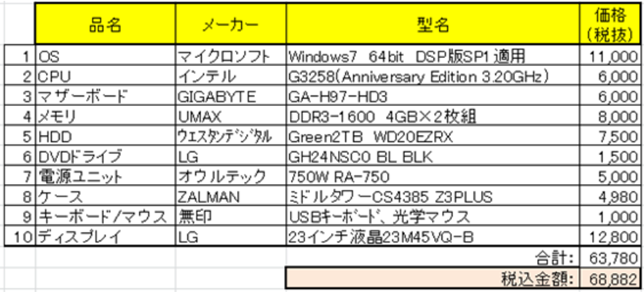




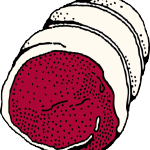





Comment
はじめまして、ネットセキュリティブログの管理人milksizegeneと申します。
昨日は当ブログへコメントをありがとうございました。
さて記事を拝見させていただきました。
ZALMANってPCケースも作っているのですね。
あの扇風機みたいなCPUファンのイメージが強いもので…。
しかしG3258はなかなか良い製品ですね。
昨今はPCパーツの値上がりもあり、なかなか自作を決行しづらいのですが、そろそろ新しい自作PCを組み立てたいという気持ちもあります。
それでは今日はこの辺で。
ありがとうございます。
ネットセキュリティブログの管理人milksizegeneさまからコメントをいただけるなんて、とても感激しております。
自作PCは昔みたいに安価というメリットを享受できるとは限りませんが、少なくとも長く付き合えるような気がします。
自作PCで感じることは、売ってるものがなんだかとってもオーバースペックな気がするところです。歳なんですかね。
これからも、ブログの記事いろいろと参考にさせていただきます。
よろしくおねがいいたします。